Konfigurasi Static Cisco Packet Tracer (1-Server,2-Router,1-Switch,4-Client)
Pada kesempatan yang baik ini, saya akan berbagi tutorial konfigurasi cisco packet tracer. ketentuan device atau perangkat serta ip yang digunakan sbb:
Ketentuan:
Device yang digunakan
- 1 Server
- 2 Router
- 1 Switch
- 5 Client
IP yang digunakan, (kamu bisa mengganti ipnya sesuai keinginan dan kebutuhan)
a. Eth0/0 server
Ip address : 126.10.10.1
Subnet mask : 255.255.255.252
Gateway : 126.10.10.2
DNS Server : 126.10.10.1
b. Eth0/0 Router-1
Ip address : 126.10.10.2
Subnet mask : 255.255.255.252
c. Serial 2/0 Router-1
Ip address : 172.16.20.1
Subnet mask : 255.255.255.248
d. Serial 2/0 Router-2
Ip address : 172.16.20.2
Subnet mask : 255.255.255.248
e. Eth0/0 Router-2
Ip address : 192.168.30.1
Subnet mask : 255.255.255.0
Langkah-Langkah Konfigurasi
- Konfigurasi SERVER
1. Langkah pertama yaitu :
susun topologi, lalu hubungkan masing-masing device dengan kabel dan tentukan ip yang akan digunakan. Ketentuan kabelnya yaitu :
• Server ke Router-1 (menggunakan kabel Cross-Over)
• Router-1 ke Router-2 (menggunakan kabel Serial DTE)
• Router-2 ke Switch (menggunakan kabel Straight-Over)
• Switch ke Client (menggunakan kaberl Straight-Over)
2. Konfigurasi IP Address server
Klik device Server > masuk tab Desktop > klik IP Configuration > lalu Masukkan IP yang telah di tentukan sebelumnya.
- Konfigurasi ROUTER
Untuk melakukan konfigurasi router di cisco packet tracer dapat dilakukan dengan 2 cara pertama secara GUI (menggunakan grafit) dan CLI (menggunakan teks), pada kesempatan kali ini saya akan menggunaka metode CLI. Konfigurasinya mudah kok, silahkan disimak.
ROUTER-1
1. Konfigurasi IP Address router
Klik device Router > masuk tab CLI > lalu lakukan konfigurasi roter sebagai berikut :
--- System Configuration Dialog ---
Continue with configuration dialog? [yes/no]: n
Press RETURN to get started!
Router>en (enable)
Router#conf t (configurasi terminal)
Enter configuration commands, one per line. End with CNTL/Z.
Router(config)#int f0/0 (interface fastethernet 0/0)
Router(config-if)#ip add 126.10.1.2 255.255.255.252 (ip address)
Router(config-if)#no shut (no shutdown)
Router(config-if)#
%LINK-5-CHANGED: Interface FastEthernet0/0, changed state to up
%LINEPROTO-5-UPDOWN: Line protocol on Interface FastEthernet0/0, changed state to up
Router(config-if)#ex (exit)
Router(config)#int s2/0 (interface serial 2/0)
Router(config-if)#ip add 172.16.20.1 255.255.255.248 (ip address)
Router(config-if)#no shut (no shutdown)
%LINK-5-CHANGED: Interface Serial2/0, changed state to down
Router(config-if)#ex (exit)
Router(config)#
%LINK-5-CHANGED: Interface Serial2/0, changed state to up
%LINEPROTO-5-UPDOWN: Line protocol on Interface Serial2/0, changed state to up
Router(config)#route rip
Router(config-router)#network 126.0.0.0
Router(config-router)#network 172.16.0.0
Router(config-router)#network 192.168.30.0
Router(config-router)#ex (exit)
Router(config)#
Router#
ROUTER-2
--- System Configuration Dialog ---
Continue with configuration dialog? [yes/no]: n
Press RETURN to get started!
Router>en (enable)
Router#conf t (configurasi terminal)
Enter configuration commands, one per line. End with CNTL/Z.
Router(config)#int s2/0 (interface serial 2/0)
Router(config-if)#ip add 172.16.20.2 255.255.255.248 (ip address)
Router(config-if)#no shut (no shutdown)
Router(config-if)#
%LINK-5-CHANGED: Interface Serial2/0, changed state to up
Router(config-if)#ex (exit)
Router(config)#
%LINEPROTO-5-UPDOWN: Line protocol on Interface Serial2/0, changed state to up
Router(config-if)#int f0/0 (interface fastethernet 0/0)
Router(config-if)#ip add 192.168.30.1 255.255.255.0 (ip address)
Router(config-if)#no shut (no shutdown)
Router(config-if)#
%LINK-5-CHANGED: Interface FastEthernet0/0, changed state to up
%LINEPROTO-5-UPDOWN: Line protocol on Interface FastEthernet0/0, changed state to up
Router(config-if)#ex (exit)
Router(config)#route rip
Router(config-router)#network 126.0.0.0
Router(config-router)#network 172.16.0.0
Router(config-router)#network 192.168.30.0
Router(config-router)#ex (exit)
Router(config)#
Router#
- Konfigurasi CLIENT
Pada topologi yang saya konfigurasi kali ini terdapat 2 PC dan 2 Laptop, konfigurasinya sebagai berikut :
1. Laptop
Klik device Client > masuk tab Desktop > klik IP Configuration
Lakukan konfigurasi untuk device client yang lain dengan cara yang sama seperti device client yang pertama, sesuai ip yang telah ditentukan masing-masing tentunya.
Ngomong-ngomong kongirusai yang dilakukan pun sudah selesai, jika berhasil maka setiap kabel yang menghubungkan device akan berwarna hijau.
Setelah konfigurasi selesai, lalu lakukan tes ada 2 cara yang dilakukan untuk pengetesan. Apakah masing-masing device sudah terkoneksi atau belum.
Cara pertama :
Cara pertama dilakukan dengan cara ping menggunakan command prompt, caranya klik device Server/Client > masuk tab Desktop > klik Commond Prompt > lalu lakukan ping IP, jika semua device sudah saling terkoneksi maka hasilnya akan seperti berikut :
a. Server ke Client
Lakukan cara diatas untuk perangkat/device lainnya.
b. Server ke Router
c. Client ke Router
d. Client ke Server
Cara Kedua :
Cara pertama dilakukan dengan cara mengirim paket dari masing-masing device/perangkat, klik Add Simple PDU atau bisa dengan klik “P” pada keyboard, lalu klik device yang akan mengirim dan menerima paket, jika berhasil maka hasilnya akan Successful.
Lakukan ping masing-masing device 1 persatu untuk memastikan apakah semua device sudah terkoneksi atau belum, jika masih gagal silahkan cek kembali konfigurasinya.
- Konfigurasi DNS SERVER
Klik device Server > masuk tab Config > klik menu DNS > lalu setting DNSnya > On
Untuk mengubah pesang yang muncu di browser nanti, kamu bisa mengubahnya di menu HTML.
Lakukan tes di browser client, klik Client > masuk tab Desktop > klik Web Browser > masukkan Ip Server. jika berhasil maka hasilnya akan seperti ini :
Ngomong-ngomong konfigurasi nya pun selesai, biar afdol silakan di coba sendiri. semoga tutorial yang saya sampaikan dapat bermanfaat. Jika pada artikel yang saya sampaikan terdapt kesalahan mohon dimaklumi :D, jika kamu memiliki kritik, saran atau hanya sekedar sharing kamu bisa menyampaikannya di kolom komentar. Selamat mencoba, dan semoga sukses.
~Wassalamu’alaikum Wr. Wb~



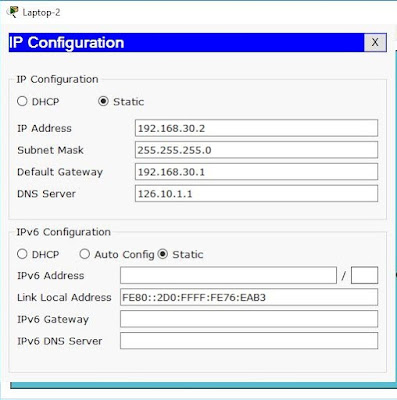
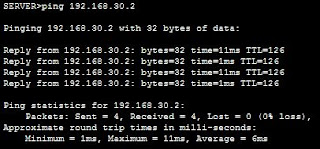


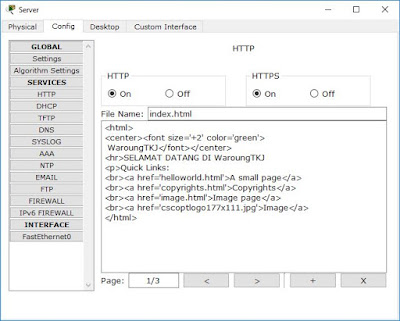
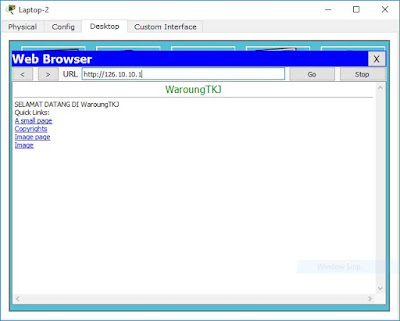
kok pas di cmd request timed out ya pak? kenapa tuh
ReplyDeleteKonfigurasi nya ada yang salah mungkin gan
DeleteKonfigurasi sudah benar semua di CMD tetap saja RTO bagaimana ini yah
ReplyDeleteyuhuu, berguna sekali infonya
ReplyDeletesolder uap
Ping client ke server melalui 1switch 1 router gmn gan?
ReplyDeleteItu kok ip di server sama dengan ip yg ada dirouter 1
ReplyDeletesiap bang jago
ReplyDeletegandi ewe
ReplyDeletegablh ngomong ksar,nnti bapak sunat loh
Deleterizky love avina
ReplyDeletePas ping di cmd http://126.10.10.1 bisa, tapi pas di web kok nggak bisa ya kak..
ReplyDeleteGmna solusinya...?
Thanks..
This comment has been removed by the author.
ReplyDeleteAkan di coba terimakasih totorialnya
ReplyDeletenice info nih gan,kunjungi juga UNIMUDA Sorong
ReplyDeletemau nanya kalau yang itu topologi apa namanya?
ReplyDeleteterimakasih banyak infonya
ReplyDeleteA little pricey but quality shows. Boutiq disposable
ReplyDelete“Watermelon Ice is a 10/10.” Ace Ultra Premium
ReplyDeleteLong-lasting disposable. ace dispo
ReplyDeleteDisposable vapes are always ready when I am. Boutiq carts
ReplyDelete